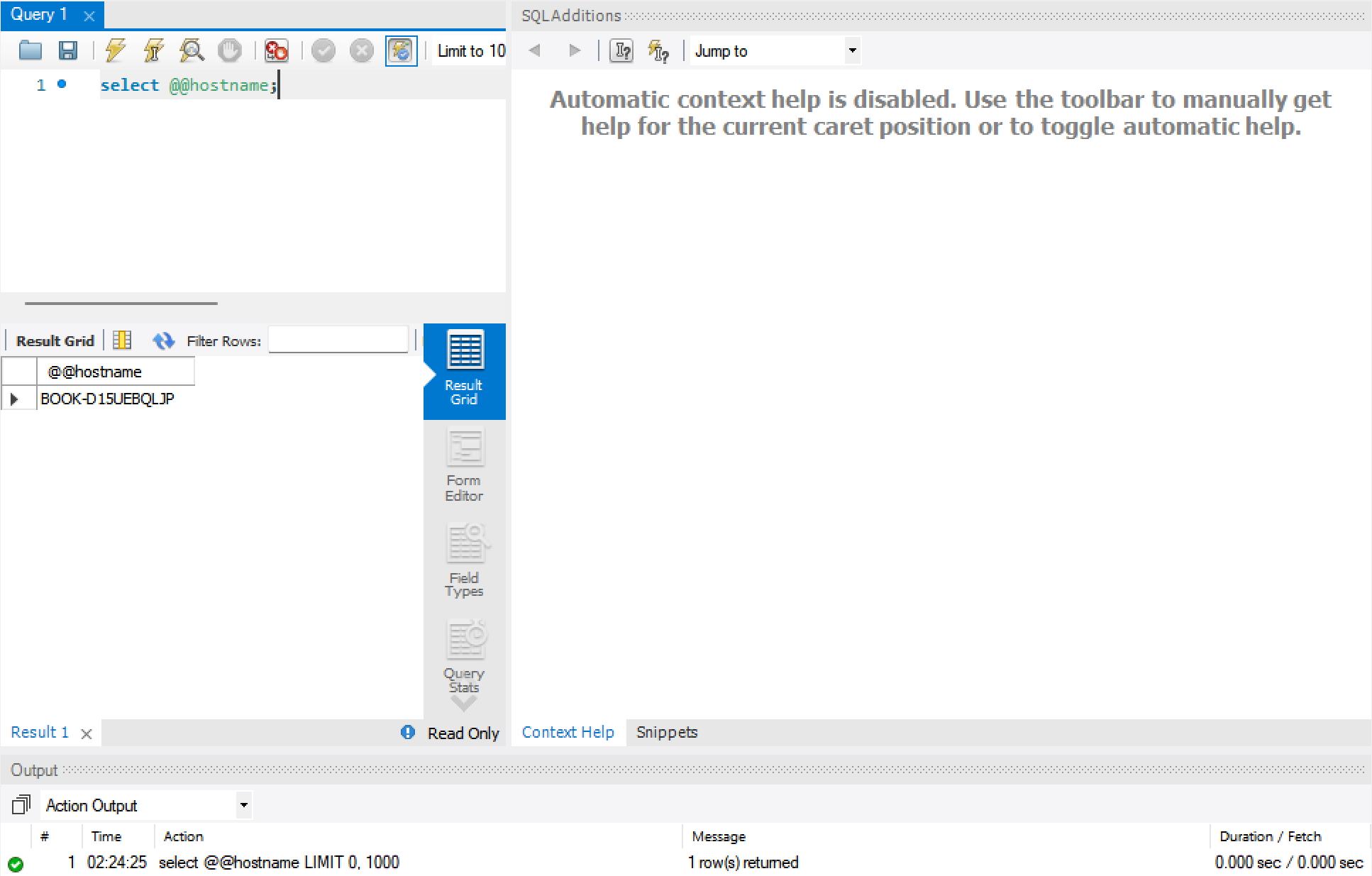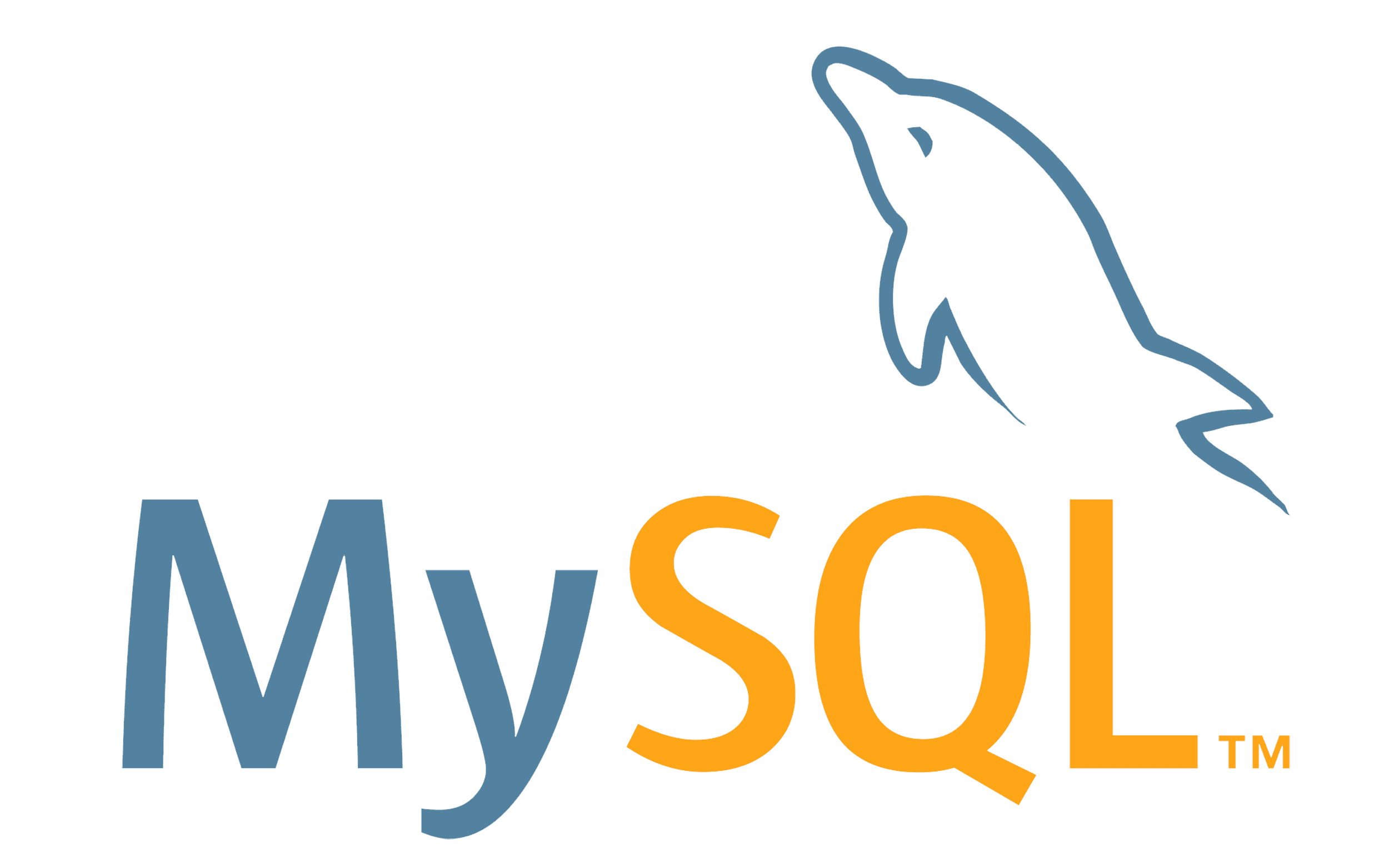매번 공부할 때마다 난관을 겪고 결국에는 미뤄오다가 좋은 기회가 찾아온 겸, 상반기에는 데이터베이스를 무조건 잡고 가야겠다 다짐하게 되었다.
MySQL을 이용해서 데이터 베이스 공부를 할 것인데, MySQL이 뭔가 궁금하기도 해서 따로 정리하기도 하고 설치하면서 겪은 난관들을 어떻게 해쳐나갔는지에 대해서 서술할 것이다.
1. SQL vs MySQL
SQL은 Structured Query Language의 약자로, 데이터 베이스 관리 시스템을 이용하기 위한 언어이다. MySQL은 SQL을 사용하여 데이터 베이스를 조작할 수 있는 데이터 베이스 관리 시스템이다. 언어와 시스템의 차이라고 보면 된다.
2. MySQL 설치하기
SQL을 학습하기 위해서는 MySQL을 설치해야 한다. MySQL Community Downloads에 접속하여 자신의 개발 환경에 맞는 버전을 선택하면 된다.
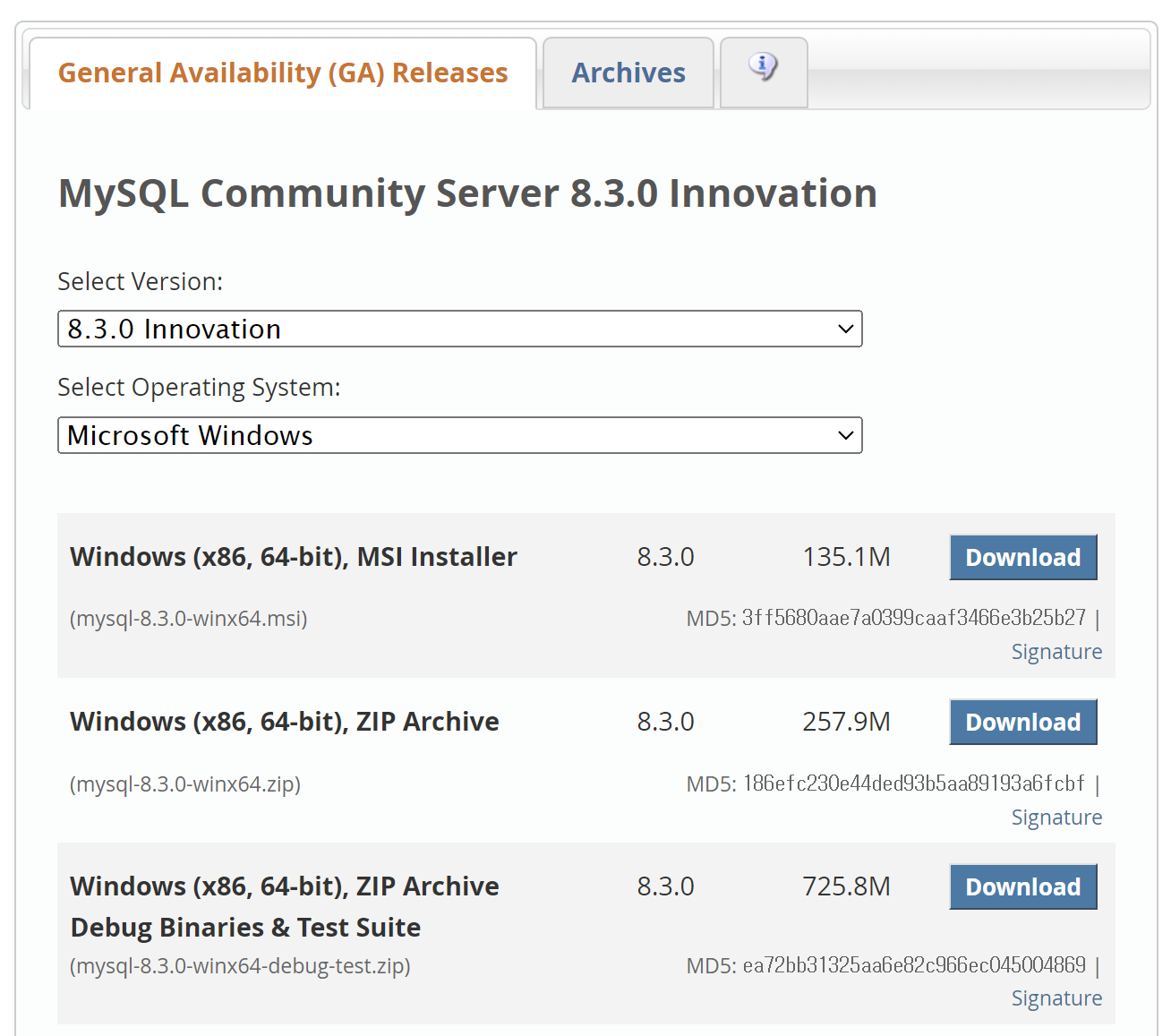
이후 교재에서 진행하는 바와 같이 설치하고 동의하고 진행을 하려고 했으나 계속해서 포트 충돌이 발생하고 말았다.
생각해보니 작년 모바일프로그래밍 수업 때 안드로이드 스튜디오를 다루면서 MySQL에 대해 짧게 배운 적이 있었다. 그때 처음 사용하면서 기본 포트 넘버인 3306을 이미 선점했기 때문에 계속 충돌이 일어나는 것이었다.
사실 포트 넘버를 새로 생성해서 진행해도 상관 없지만 오래 전에 사용했다 보니 root 계정이 기억이 안나서 그냥 쿨하게 삭제하기로 했다.
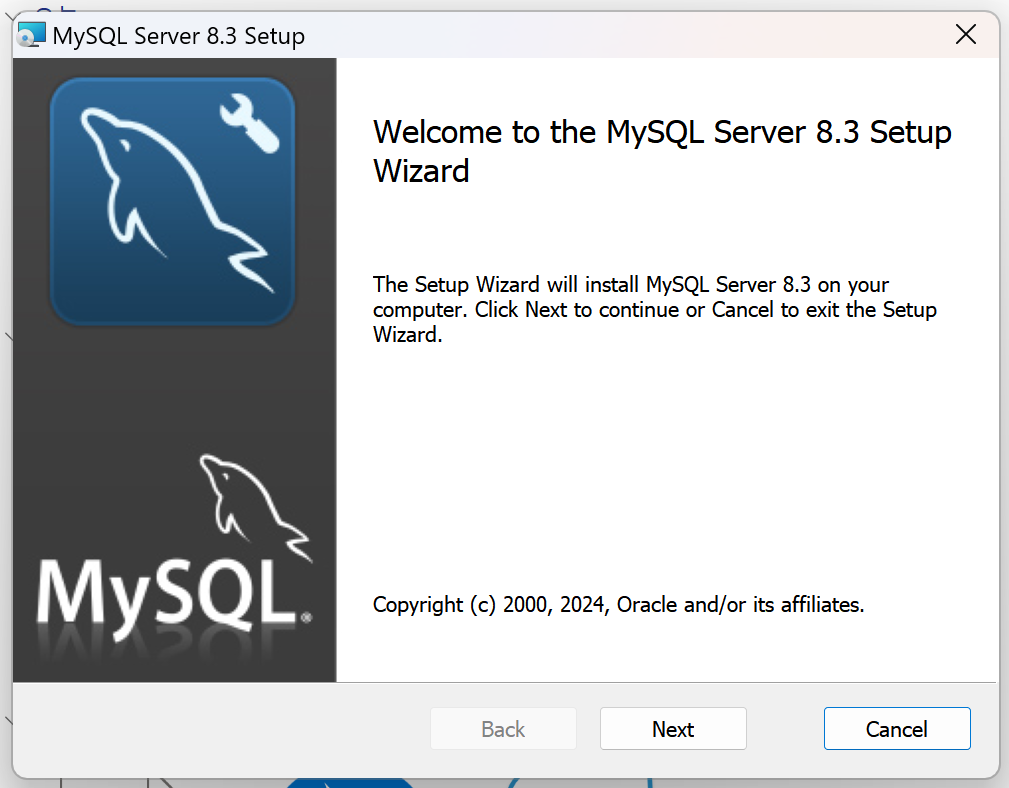
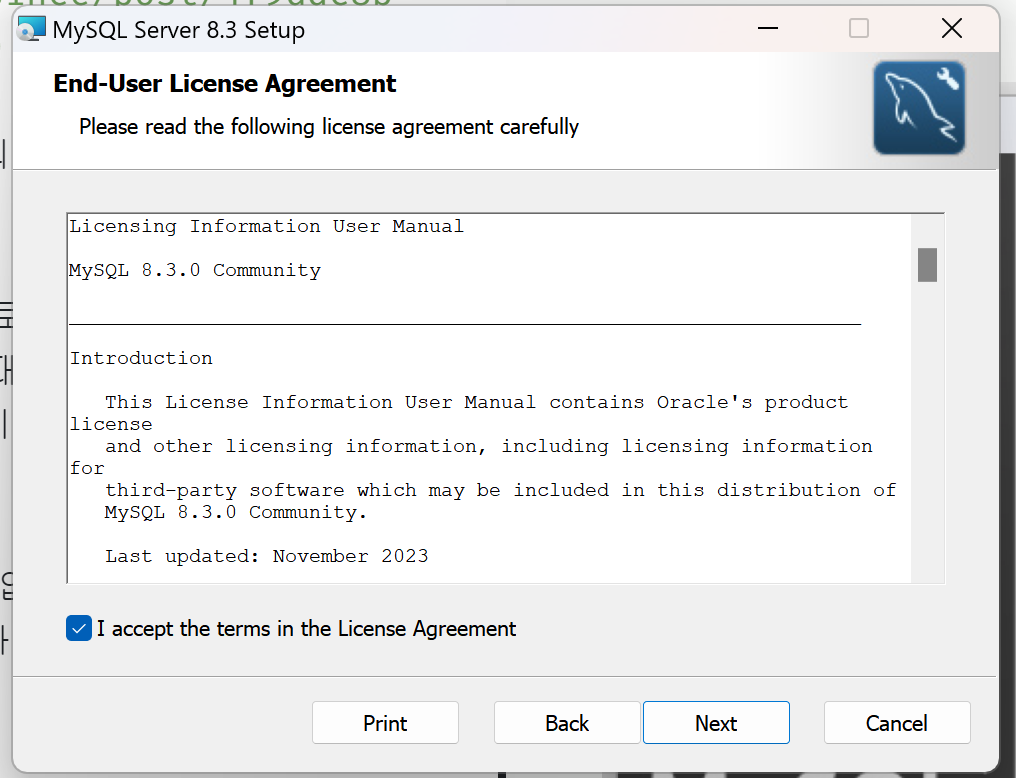
학습 목적으로 사용하는 것이기 때문에 Typical Type으로 선택하여 설치를 진행했다.
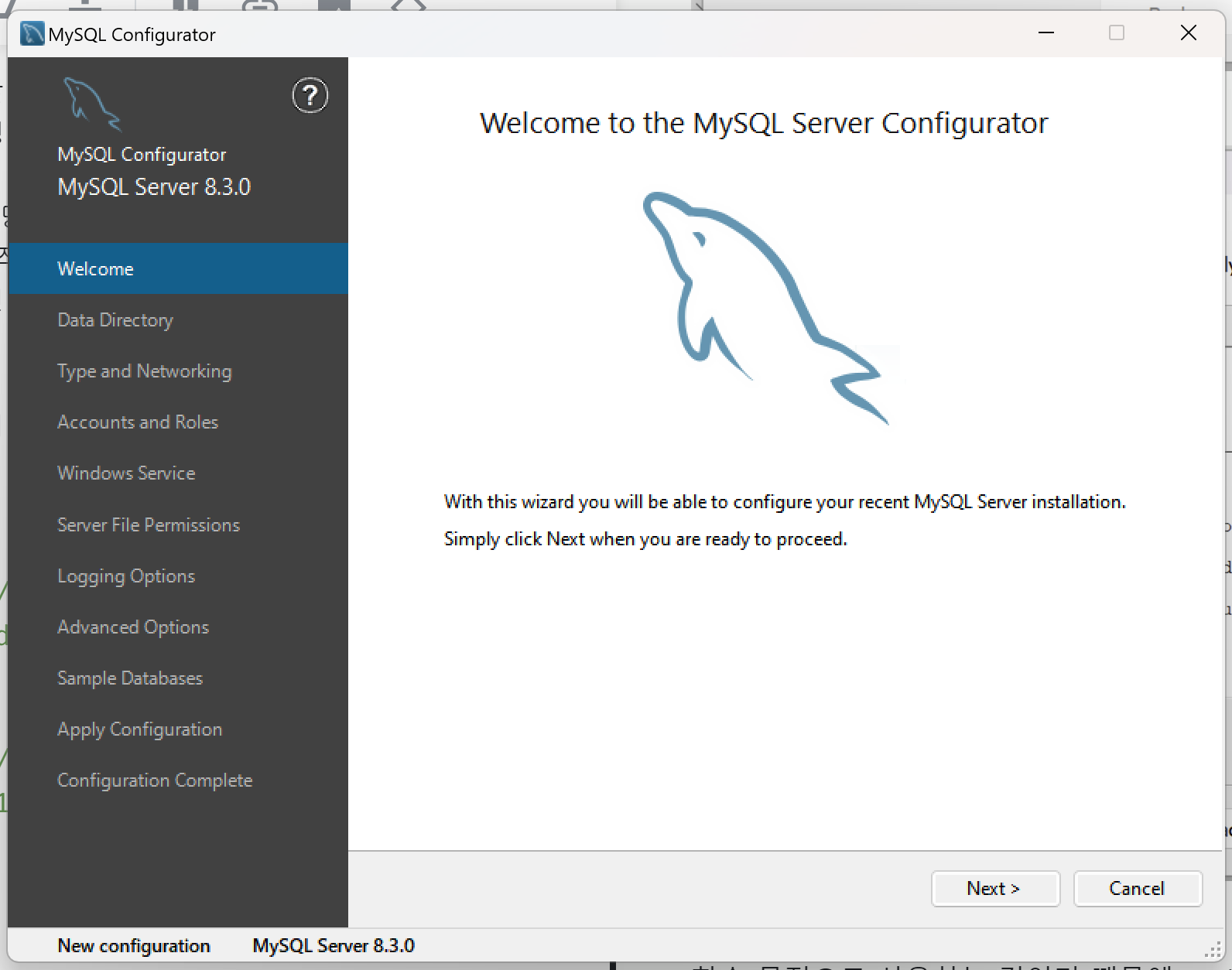
설치가 완료되면 Configurator가 등장한다. Next를 누르다 보면 Type and Networking 단계에 도달하는데 드디어 3306에 오류가 발생하지 않았다.
이미 설치한 적이 있다면 MySQL 프로그램들을 모두 제거할 때 데이터도 같이 제거를 선택하면 포트도 정리할 수 있다.
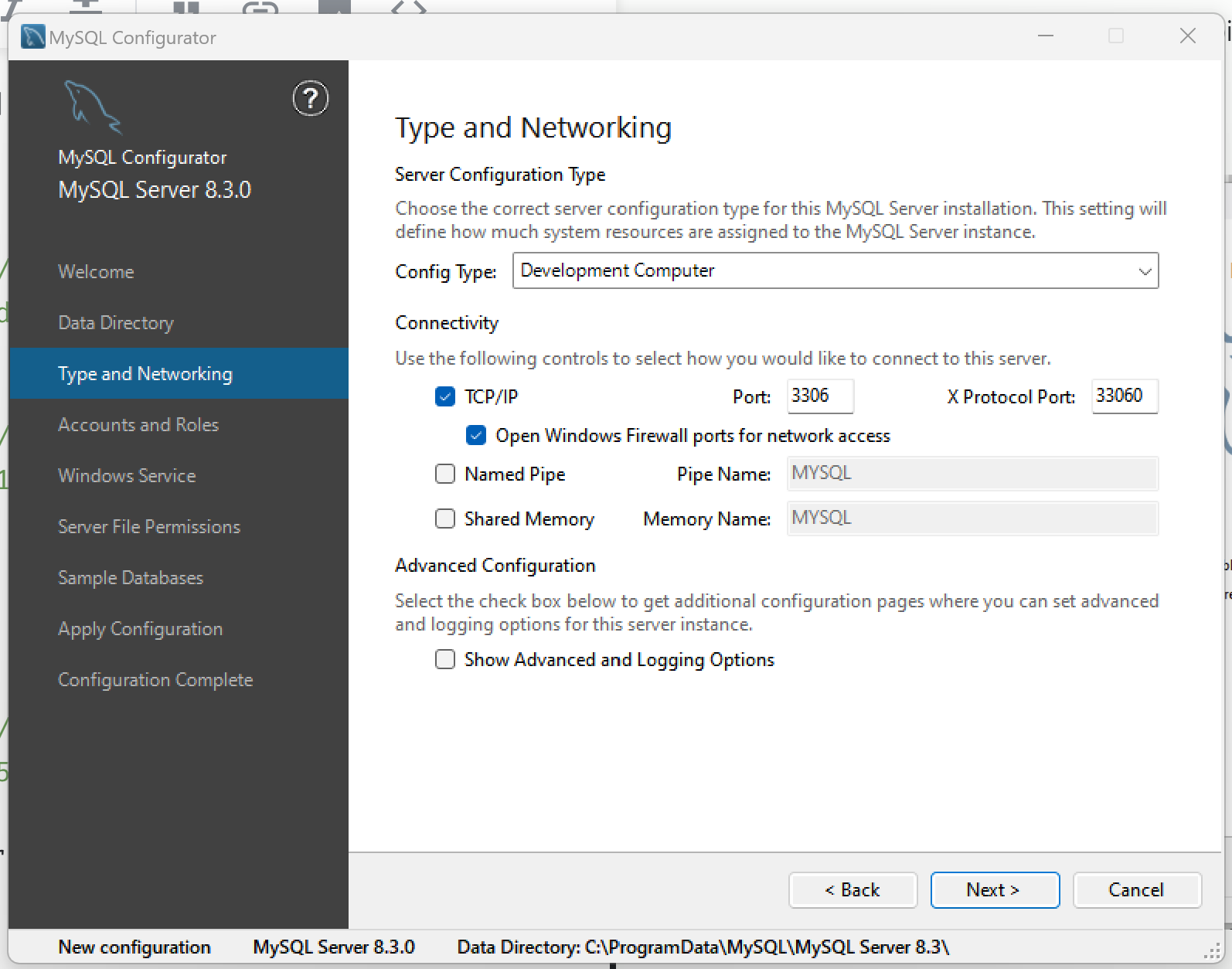
참고로 Port는 MySQL이 서비스를 제공하기 위한 네트워크 포트를 말한다. 사용자나 API 서버 등이 MySQL에 접속할 때 사용된다.
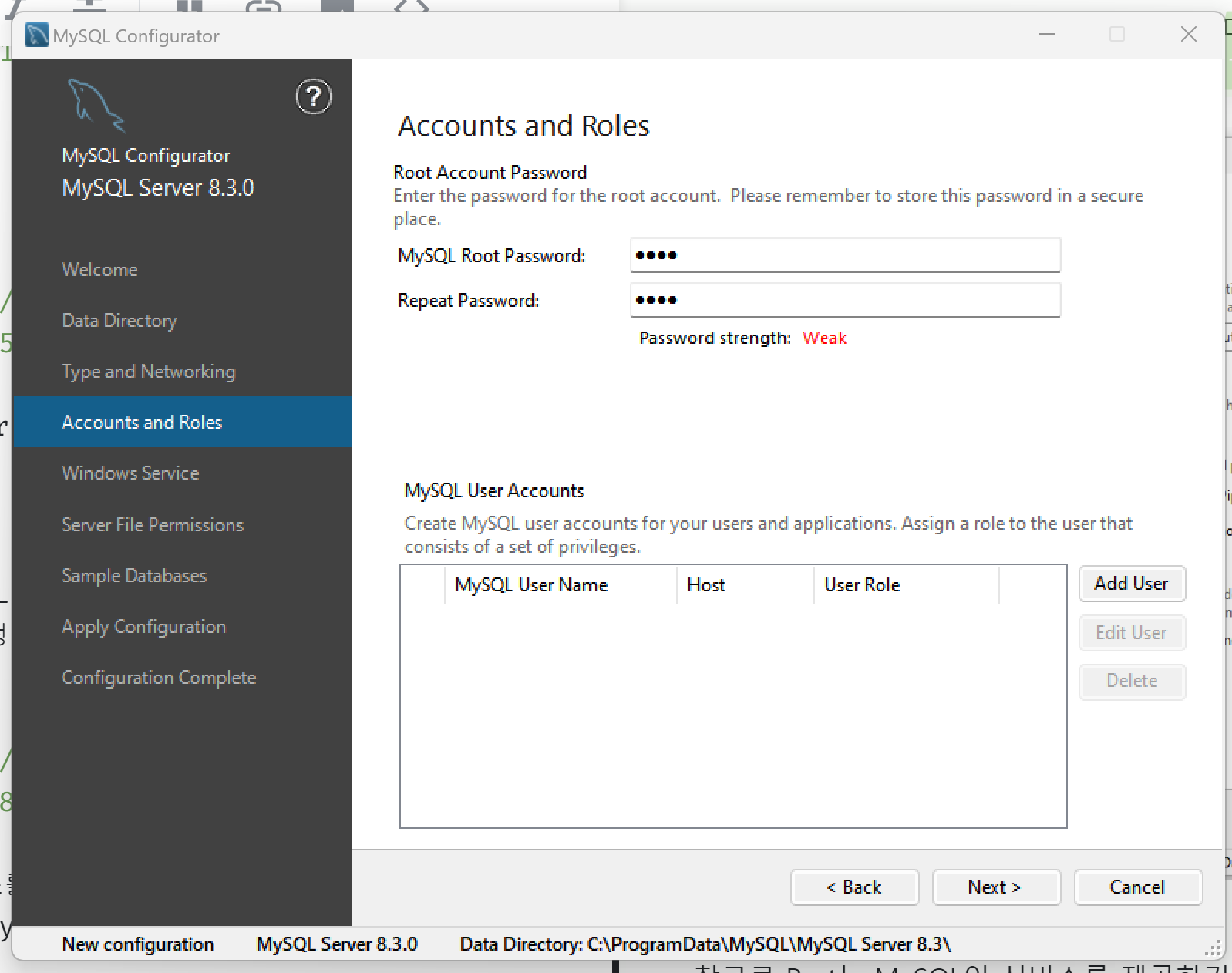
그 다음으로는 Acoount and Roles에서 관리자 비밀번호를 설정하게 되는데, 실습할 때에는 너무 복잡하면 까먹기 쉽기 때문에 간단하게 설정했다.
실제 업무 환경에서는 데이터 베이스의 보안은 매우 중요하기 때문에 복잡한 비밀번호를 사용해야 함을 잊지 말아야 한다.
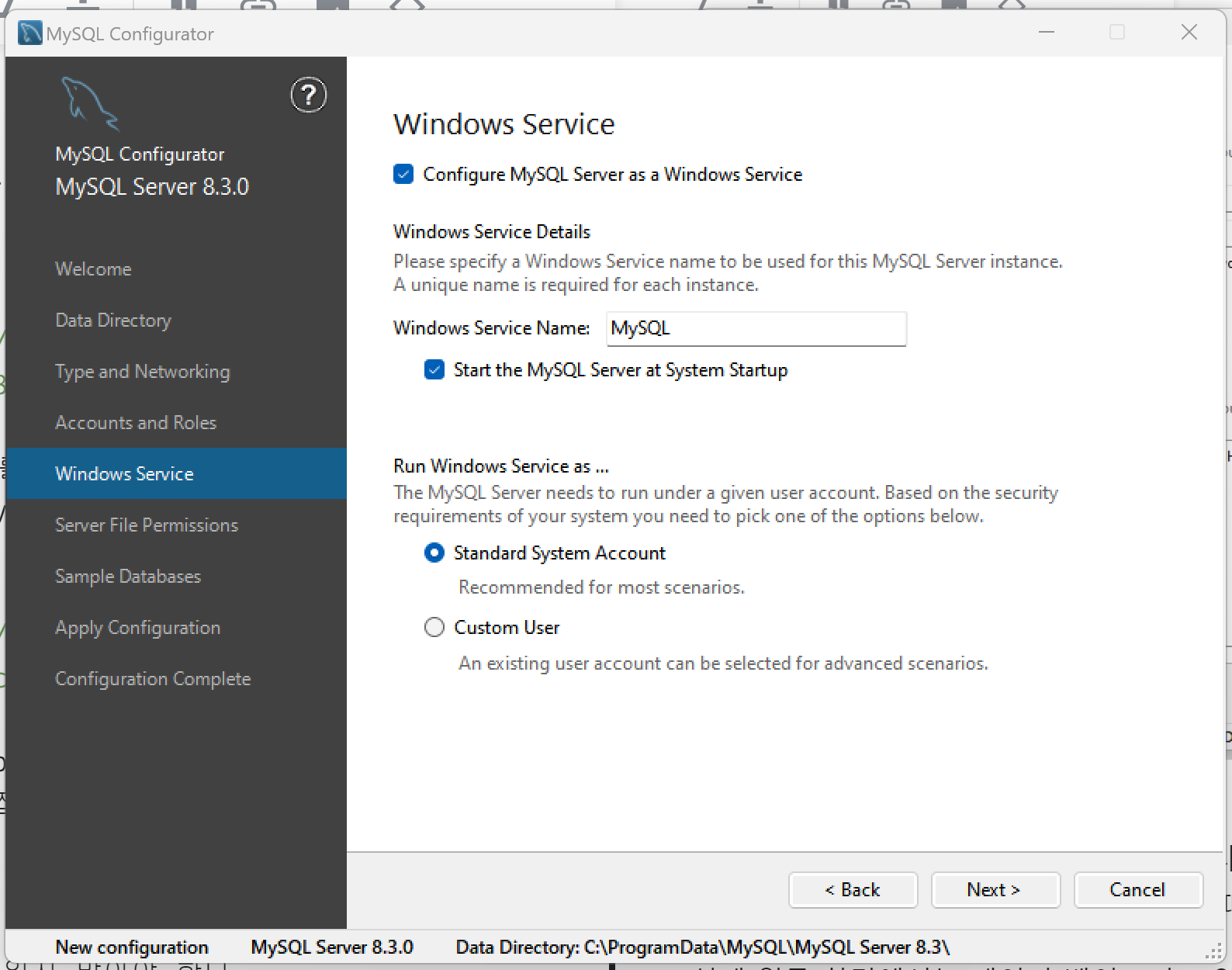
Window Service는 MySQL 서버를 윈도우 서비스에 등록하기 위한 설정을 진행하는 단계이다. 'Start the MySQL Server at System Startup'을 체크했는데, 이는 PC가 재시작할 때 MySQL 서비스가 자동으로 시작될 수 있게 하는 것이다.
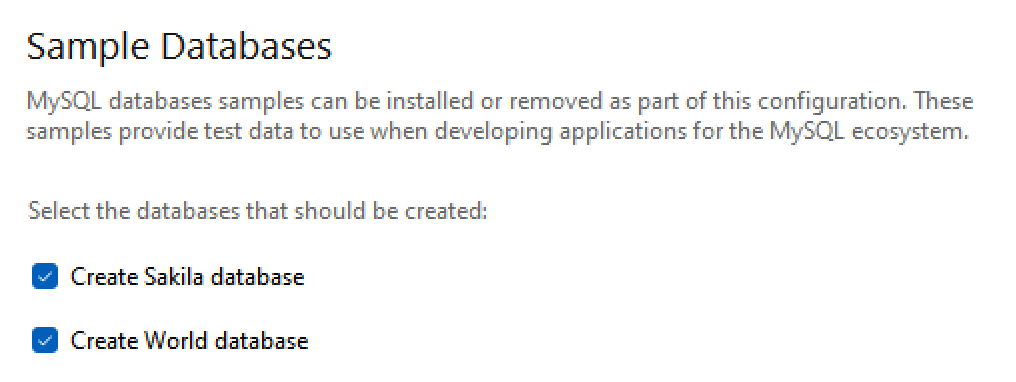
Sample Datbases를 이용해서 연습할 것이기 때문에 선택을 눌렀다.
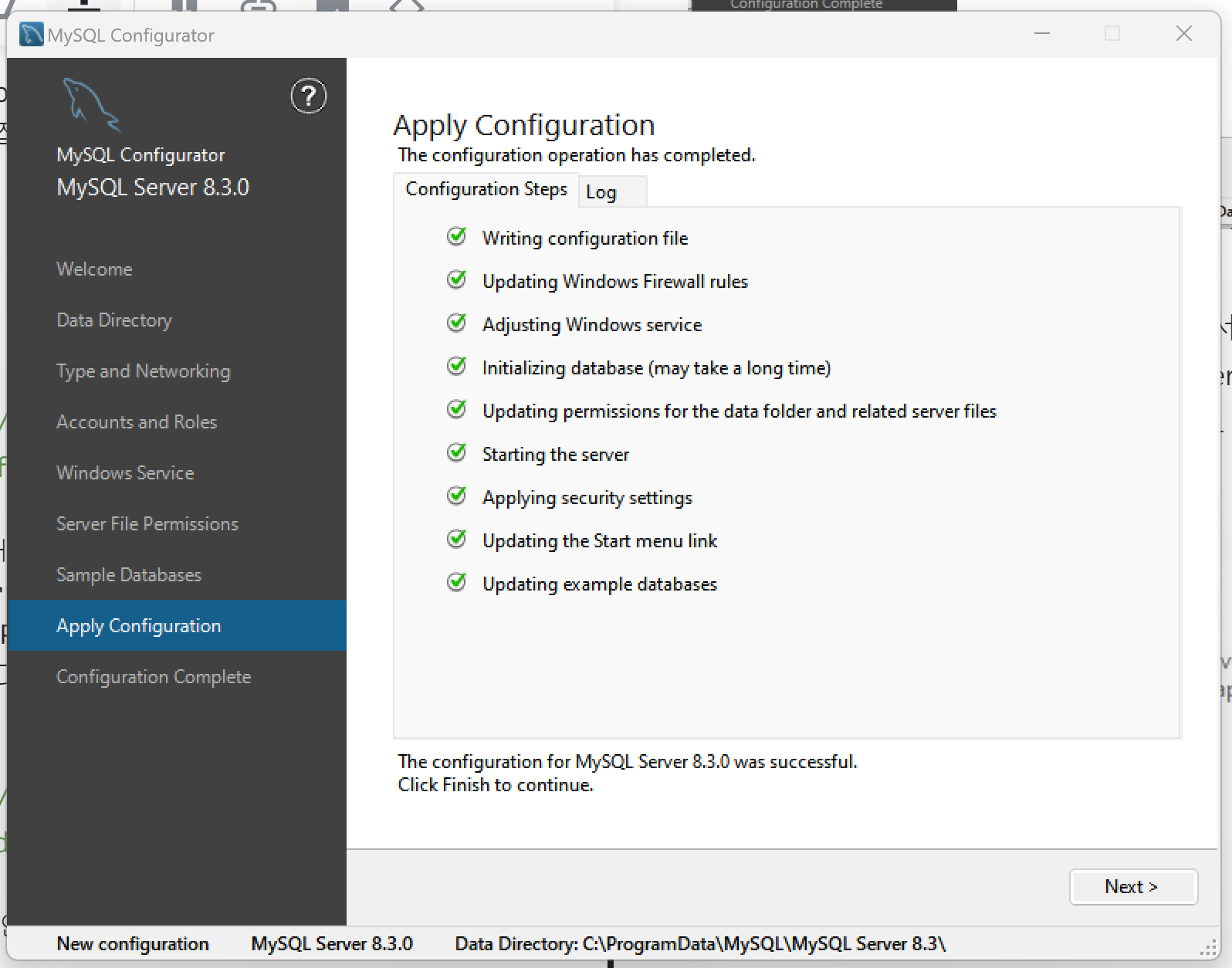
지금까지 설정한 구성을 적용하고 실행하면 된다. 그 다음 CMD를 이용하여 MySQL이 잘 설치되었는 지에 대해 확인을 해볼 것이다.

MySQL의 bin 폴더로 가서 mysql -uroot -p비밀번호를 입력하여 서버에 접속하면 된다. 정상적으로 접속이 완료되면 아래와 같은 메세지가 나타나게 된다.
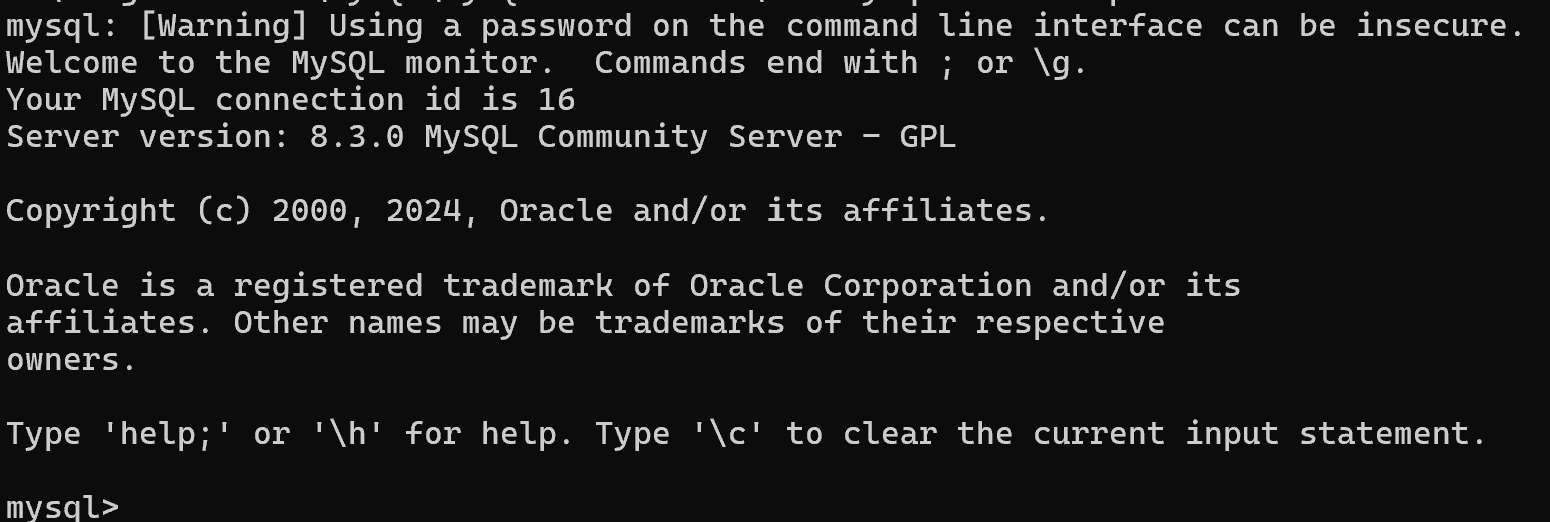
select @@hostname;을 이용하여 현재 접속되어 있는 MySQL 서버 이름 즉, 사용 중인 기기의 이름을 출력할 수 있다.
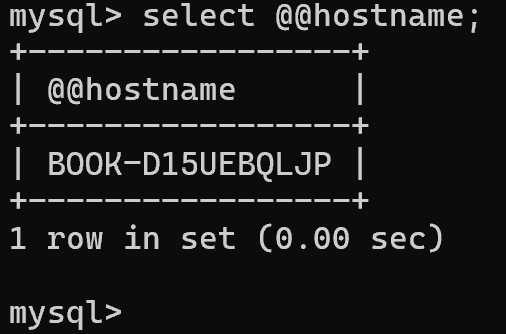
3. MySQL Workbench 설치하기
MySQL Workbench는 데이터 베이스 설계자 및 개발자를 위한 통합된 시각 도구이다. 서버 구성, 사용자 관리, 백업 등을 위한 데이터 모델링 등 SQL 개발 및 관리 도구를 제공한다.
MySQL Workbench에서 installer를 다운 받을 수 있다.
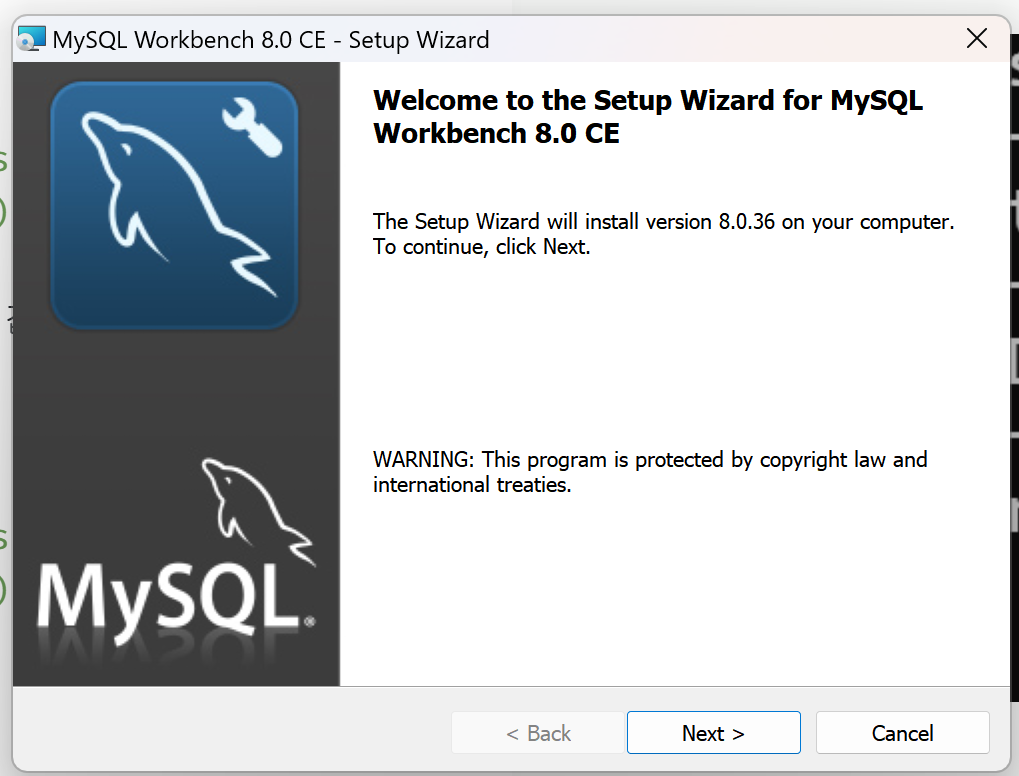
MySQL Configuration과 비슷하게 설치를 진행하면 된다.
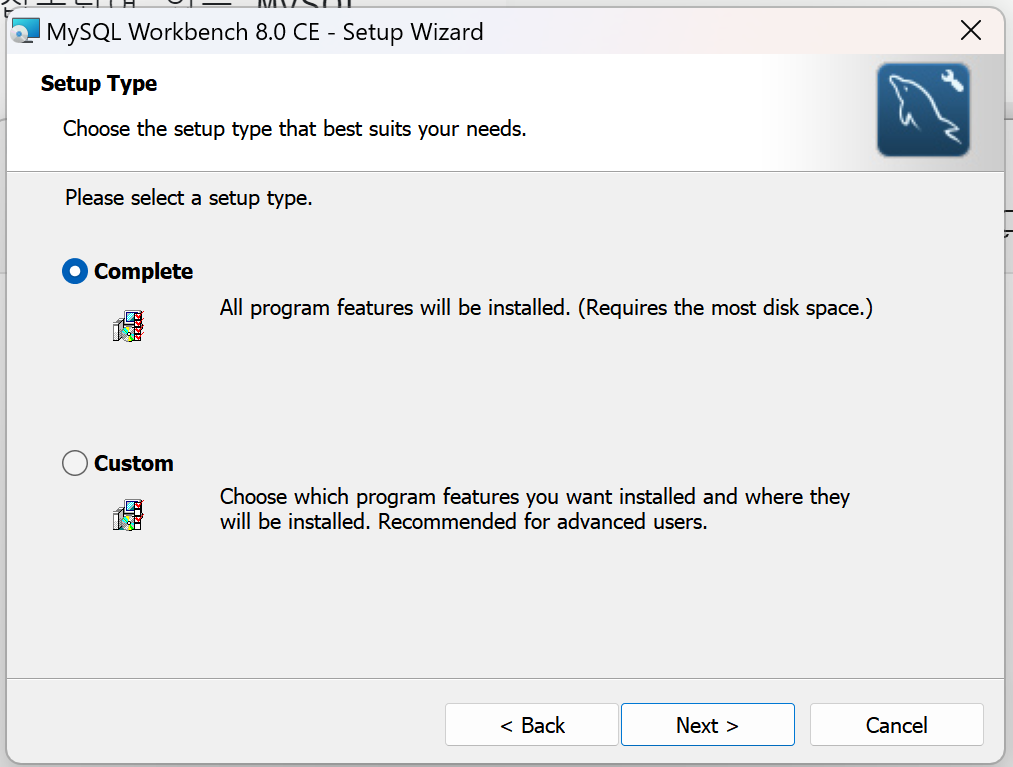
설치를 마치면 아래와 같은 워크 벤치 화면이 등장하게 되는데, Local Host에 대해 root 계정으로 커넥션이 생성되어 있다. 커넥션을 클릭하고 로그인하여 MySQL에 연결한다.
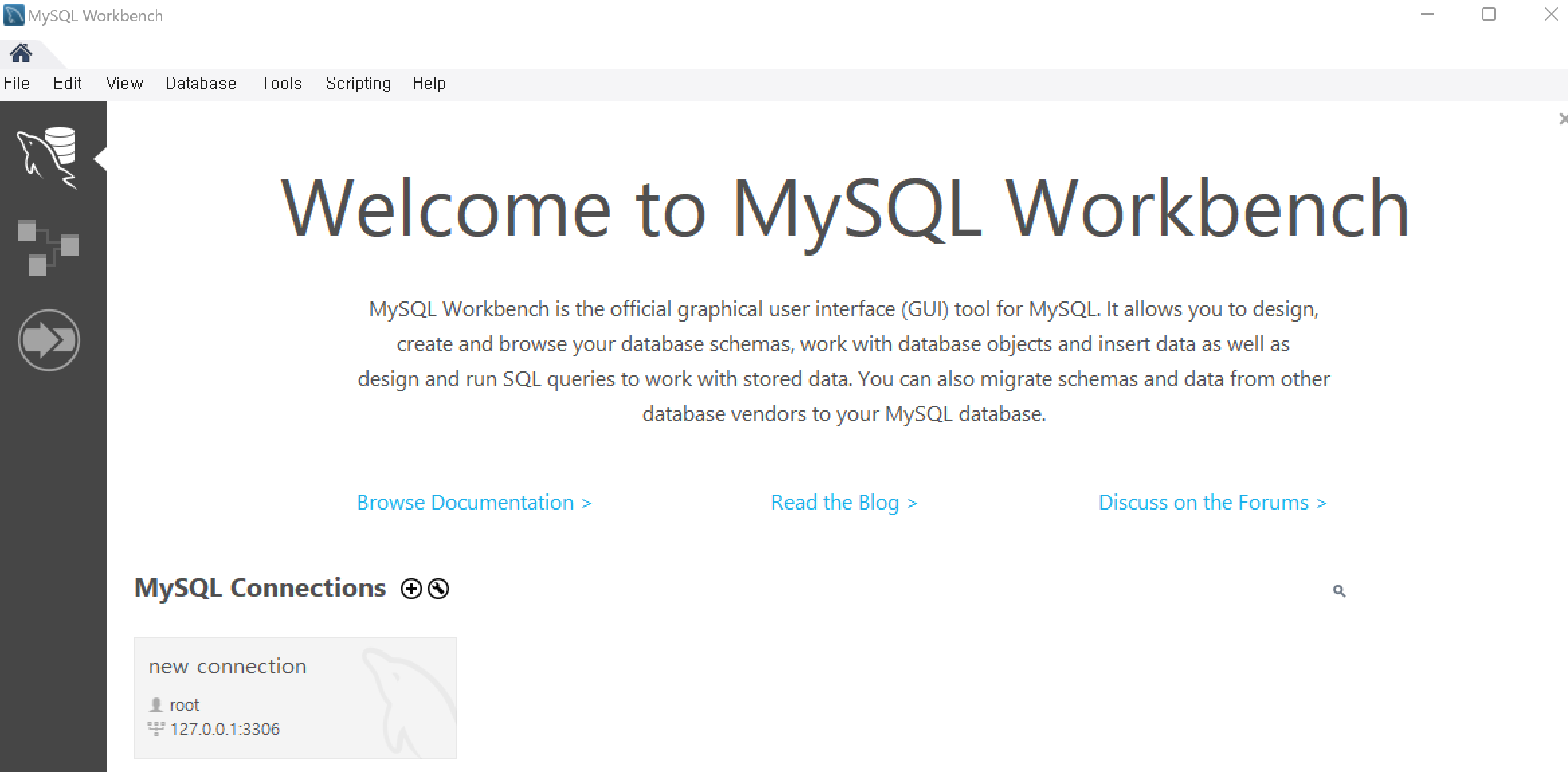
더블 클릭해서 MySQL에 접속하면 select @@hostname;을 작성하여 서버 이름을 확인할 수 있다. 그러면 현재 실행 중인 기기의 이름이 반환된다.
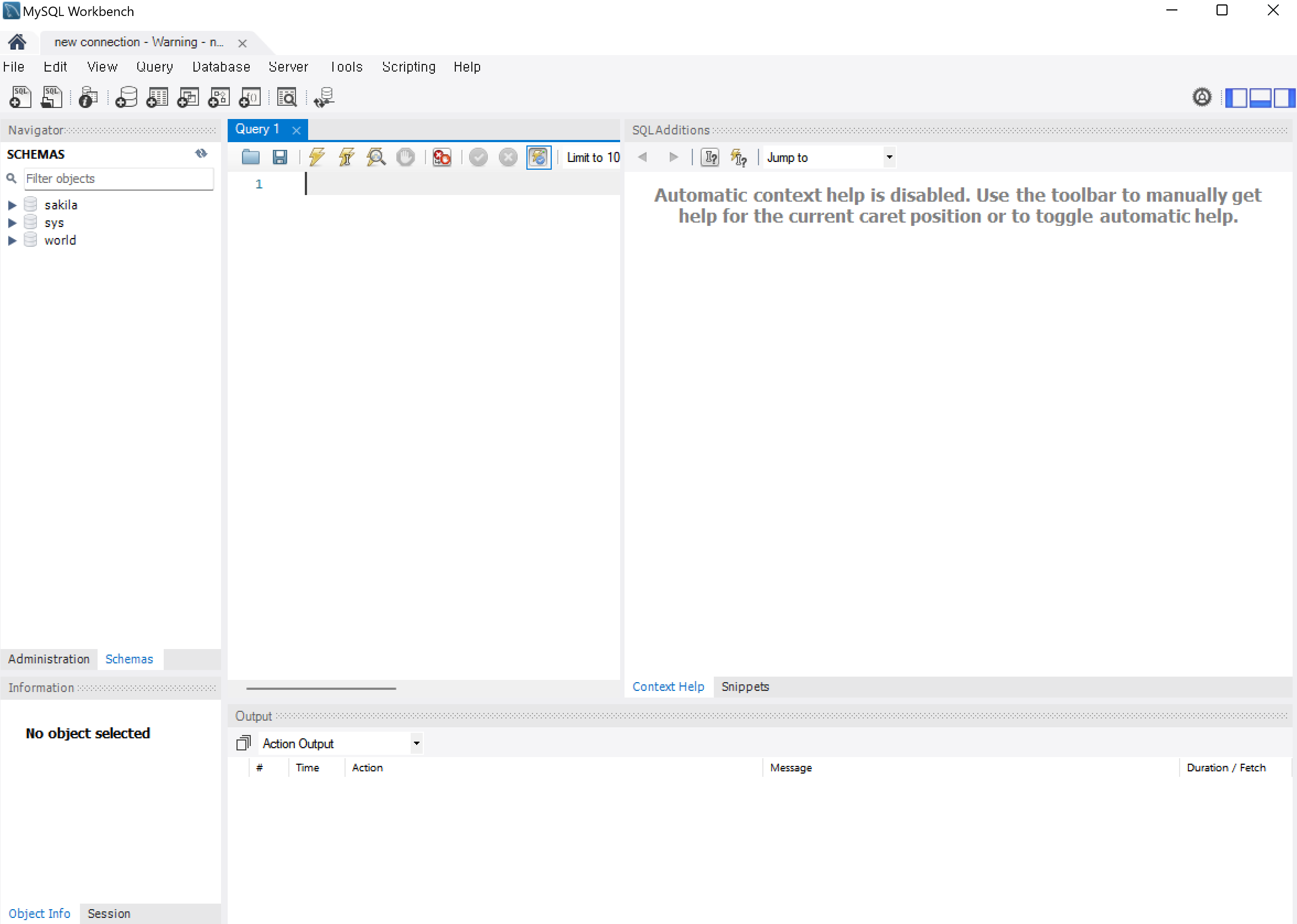
명령어를 입력하고 번개 모양을 클릭하면 된다.